Как отметить друзей в инстаграме
В сегодняшней статье через знание как отмечать друзей в инстаграмм, в нашем полном руководстве.
As сетей все чаще используются среди пользователей как форма общения, так как они позволяют информировать наши друзья или подписчики в сети в режиме реального времени о том, что мы делаем, с кем и где.
В настоящее время одним из наиболее используемых и чей потенциал и охват невероятным является Instagram, который в последние годы приобретает все большее значение и привлекает все больше пользователей, чтобы стать тем, чем он является сегодня: одна из социальных сетей, предпочитаемых пользователями и с наибольшим взаимодействие в мире мир.
Как отметить друзей в instagramВ этом посте объясняются основы тегирования, в том числе разница между пользовательскими тегами и хэштегами, как работают теги, как отметить кого-то и когда использовать теги в Instagram;Как отметить друзей в инстаграмм? см. шаг за шагом ниже:
- Откройте свое приложение Instagram
- Создать новый пост
- Сделайте снимок или загрузите его из своей галереи
- На экране обмена нажмите «отметить людей»
- прикоснуться к кому-нибудь на фото
- Найдите имя пользователя
- Выберите имя, когда оно появится в раскрывающемся меню.

- Нажмите «Готово», если у вас есть iPhone, или ✓, если у вас Android, и опубликуйте свой пост.
При добавлении фотографии в Instagram у вас будет возможность отмечать разных людей, компании или бренды.
Чтобы отметить кого-то или компанию на фотографии в Instagram, выполните следующие действия:
- При загрузке фотографии нажмите кнопку «Отметить людей».
- Коснитесь человека или объекта на фотографии, которую хотите отметить.
- Введите имя пользователя, и оно должно появиться в раскрывающемся меню. Щелкните.
- Нажмите «Готово».
примечание : Похожий на Facebook, у вас могут возникнуть проблемы с поиском имени пользователя, если вы не подписаны на учетную запись человека или компании. Если вы не видите имя пользователя, вы можете найти его в функции поиска Instagram.
Чтобы ускорить процесс, мы рекомендуем подписаться на пользователя перед тем, как пометить его, или, если вы готовы опубликовать, вернуться, чтобы отредактировать и пометить фотографию после публикации.
Помимо пометки человека или компании на фотографии в Instagram, вы также можете пометить человека или компанию в подписи к фотографии в Instagram. Разметка в подписи полезна, когда в подписи упоминается сам бизнес.
тег в подпись позволяет подписчикам быстро щелкнуть тег, чтобы получить доступ к профилю отмеченного пользователя.
Чтобы отметить кого-либо в подписи к фотографии, выполните следующие действия:
- При написании подписи введите @ и имя пользователя или компании.
- Коснитесь имени пользователя, когда оно появится.
- Нажмите «Готово».
В подписи к фотографии вы также можете использовать хэштеги. Если для фотографии есть соответствующие хэштеги, такие как #instafood или пользовательский хэштег для события, это место для его включения.
Отметьте фото в Instagram после публикацииЕсли вы забыли отметить друга или случайно отметили не того человека, у вас есть возможность отредактировать свою фотографию после того, как она уже была загружена.
Чтобы отметить кого-либо на фотографии после ее публикации, выполните следующие действия:
- Получите доступ к фотографии в вашем профиле.
- Нажмите на трехточечный значок справа под фотографией.
- Коснитесь «Редактировать».
- Нажмите на значок слева, похожий на человека.
- Коснитесь фотографии и отметьте пользователя как «Добавить людей».
- Нажмите «Готово» на экране «Добавить людей», а затем нажмите «Готово» на экране «Редактировать информацию».
Другой способ использования тегов — в комментариях к сообщениям.
Пометка другого пользователя в комментарии полезна, если вы хотите предупредить другого пользователя или задать вопрос человеку или компании, разместившим фотографию. Если кто-то комментирует вашу фотографию, вы должны ответить и отметить его в комментарии.
Добавление тегов в комментарий работает так же, как тегирование в подписи.
Чтобы отметить кого-либо в комментарии, сделайте следующее:
- Введите знак @ с именем пользователя.

- Имя пользователя должно отображаться, когда вы отвечаете на комментарий, даже если вы не подписаны на пользователя.
- Нажмите на имя пользователя.
- Оставьте комментарий.
Другой вариант пометки комментариев — добавление хэштегов к комментариям. Добавление хэштега к комментарию увеличивает охват публикации.
Пример того, когда добавлять хэштег к комментарию, — это если вы найдете фотографию мероприятия, которое вы организовали, или фотографию, сделанную клиентом в вашей компании.
Добавление хэштега к комментарию аналогично его пометке @ в комментарии.
Чтобы добавить хэштегом на комментарий в Instagram:
- Прокомментируйте фото.
- Включите соответствующий #, который вы хотите использовать, например «Отличное фото @ имя пользователя, мы так рады, что вам понравилось # мероприятие! Спасибо, что поделился!»
- Оставьте комментарий.
Конкурсы и розыгрыши в Instagram позволяют компаниям охватить большую аудиторию из-за стимула выиграть призы и являются отличным способом включить маркетинг хэштегов и теги в вашу стратегию Instagram.
Отличный способ организовать конкурс — использовать хэштеги, которые позволят вам организовать продвижение и отфильтровать все ответы.
Например, если вы хотите провести конкурс со своей компанией, попросите участников использовать хэштег для вашей компании или ответ по своему выбору.
Убедитесь, что это уникальный хэштег, чтобы он не пересекался с другими пользователями Instagram.
В отличие от Facebook, в Instagram не так много правил, когда дело доходит до рекламных акций, но вы должны убедиться, что вы указали правила для своего конкурса.
Например, вы можете попросить участников поставить лайк, прокомментировать, повторить или отметить изображение. Чтобы узнать больше идей для конкурса в Instagram, ознакомьтесь с этим постом.
Наклейка InstagramОтмечая людей в Instagram, рекомендуется использовать приемлемый тег. Например, хотя Instagram разрешить пользователям использовать до 30 различных хэштегов и тегов на сообщение, лучше не использовать более 5 за раз.
Это позволяет добиться нескольких целей:
- Вы избежите чрезмерного пометки или упоминания конкретного человека или публикации. Хотя людям нравится общение, слишком много взаимодействия может доставлять неудобства.
- Использование слишком большого количества хэштегов одновременно создает впечатление, что вы больше заботитесь о расширении охвата, чем о том, чтобы делиться хорошим контентом со своими подписчиками (больше хэштегов о том, что можно и чего нельзя делать здесь).
- Это также делает ваш пост слишком длинным для чтения и будет забыт другими пользователями.
- Всегда проверяйте свои теги и хэштеги. Хотя вы всегда можете редактировать свои сообщения, вам следует правильно пометить вещи с первого раза, чтобы избежать использования хэштега, значение которого выходит за рамки вашего бизнеса.
Как поставить лайк в Инстаграм. Все, что нужно знать
В последнее время на Инстаграм обрушивается все больше и больше хейта. Дескать, вместо того, чтобы сделать свои уникальные фичи, ребята из Фэйсбук воруют все, что ни попадя: сториз из Snapchat, Reels из TikTok и так далее. Я Инстаграм очень люблю и пользуюсь им регулярно. При этом часто меня спрашивают: а как ты поставил лайк на сообщение? Казалось бы, что может быть проще банального лайка в приложении. Однако на деле все сложнее, чем кажется. Я хоть и пользуюсь инстой уже достаточно долго, на днях открыл для себя новый способ. Сегодня предлагаю поговорить о том, как поставить лайк в инсте в том или ином месте и обсудить все нюансы.
Я Инстаграм очень люблю и пользуюсь им регулярно. При этом часто меня спрашивают: а как ты поставил лайк на сообщение? Казалось бы, что может быть проще банального лайка в приложении. Однако на деле все сложнее, чем кажется. Я хоть и пользуюсь инстой уже достаточно долго, на днях открыл для себя новый способ. Сегодня предлагаю поговорить о том, как поставить лайк в инсте в том или ином месте и обсудить все нюансы.
Подробно рассказываем обо всем, что связано с лайками в Инстаграм.
Если вам кажется, что вы знаете все способы поставить лайк в Инстаграме, я спешу с вами поспорить. Буквально на днях вышло обновление Инстаграм, которое принесло некоторые изменения, которые должны понравиться многим. В общем, не спешите с выводами.
Как бороться с зависимостью от фильтров в Инстаграм.
Содержание
- 1 Как поставить лайк на пост в Инстаграме
- 2 Как поставить лайк на сообщение в Инстаграме
- 3 Как поставить лайк на реакцию в Сторис
- 4 Как поставить лайк на Сторис
- 5 Где в Инстаграме понравившиеся публикации 2022
Как поставить лайк на пост в Инстаграме
Поставить лайк под постом в Инстаграм можно двумя способами:
- Нажать на кнопку сердечка в левом нижнем углу от поста.

- Дважды нажать на публикацию в любой ее части.
Один из способов поставить лайк на публикацию в Инстаграме.
Обратите внимание, что поставить лайк таким образом можно как на фотографии, так и на Reels, Instagram Video и другие посты. Особенно мне нравится функция, благодаря которой можно ставить лайк на рекламный ролик.
Я большой поклонник рекламы в Инстаграм и искренне считаю, что ни один другой сервис так качественно рекламу не подбирает. Скорее всего Инстаграм анализирует ваше взаимодействие с рекламой и выдает вам что-то похожее, поэтому так делать точно стоит.
Как поставить лайк на сообщение в Инстаграме
Многие новые пользователи не знают, что в Инстаграм (как и в Телеграм) можно ставить лайки на сообщения. Это очень удобно, поскольку можно не отвечать банальные слова типа «Понял», «Сделаю» и все в этом духе. Гораздо быстрее и удобнее просто поставить сердечко.
Чтобы поставить лайк на сообщение в Сторис, вам необходимо дважды по нему тапнуть. После этого в левом нижнем углу от сообщения высветится красное сердечко. Мы в редакции такую фишку глубоко ценим и сами ей активно пользуемся.
После этого в левом нижнем углу от сообщения высветится красное сердечко. Мы в редакции такую фишку глубоко ценим и сами ей активно пользуемся.
Вот так будут выглядеть лайки на сообщениях в Инстаграм.
Как поставить лайк на реакцию в Сторис
Реакции в Инстаграм - это быстрые ответы в виде смайликов, которые вы можете отправить пользователю.
Когда кто-то реагирует на мои Сторис, я, честно сказать, нахожусь в замешательстве. Реакция — повод начать диалог? Или просто выражение какой-то эмоции? Надо ли на них отвечать текстом? Дайте знать в комментариях, если вы в курсе.
Сейчас я обычно ставлю лайк на реакцию в Сторис и забываю о ней. Чтобы поставить лайк на реакцию в Сторис, нажмите два раза на сообщение с реакцией. Все то же самое, что и с сообщениями.
Поставить лайк на реакцию можно ровно так же, как и на сообщение.
Как поставить лайк на Сторис
Лайки на Сторис в Инстаграм — новая функция, которая пришла к нам в недавнем обновлении. Раньше отреагировать на историю вы могли только с помощью специальных реакций, которые выскакивают при свайпе снизу вверх. В итоге Директ (личные сообщения) были завалены кучей всякого хлама, который необходимо было просмотреть.
Раньше отреагировать на историю вы могли только с помощью специальных реакций, которые выскакивают при свайпе снизу вверх. В итоге Директ (личные сообщения) были завалены кучей всякого хлама, который необходимо было просмотреть.
Теперь чтобы поставить лайк на Сторис в Инстаграм, вам необходимо нажать на значок сердца в правом нижнем углу. Это очень удобно, ибо другому пользователю не придется разгребать гору личных сообщений в Директе. Имейте в виду, лайки на Сторис в Директе не отображаются.
Посмотреть, кто поставил лайк на Сторис, можно следующим образом:
- Откройте Инстаграм на своем смартфоне.
- Затем откройте свою Сторис.
- Нажмите на кнопку Действия в левом нижнем углу.
- Лайки будут высвечиваться красным сердцем в начале списка.
Обратите внимание, что лайки высвечиваются в начале списка.
Подписывайтесь на наш Яндекс.Дзен, там вы найдете много полезной и интересной информации из мира Android.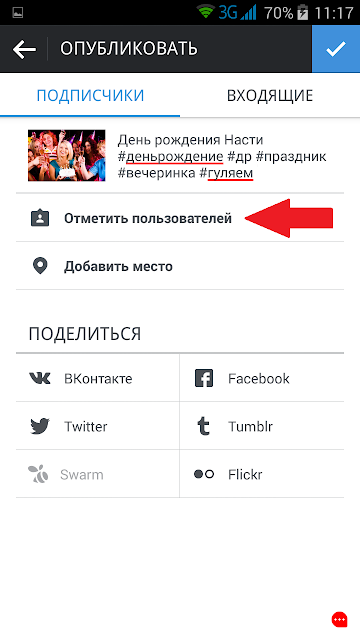
Где в Инстаграме понравившиеся публикации 2022
Чтобы посмотреть понравившиеся вам публикации в Инстаграме, следуйте простой инструкции:
- Перейдите в приложение Инстаграм, откройте свой профиль.
- Далее нажмите на иконку с тремя полосками в правом верхнем углу.
- В открывшемся меню нажмите в раздел Ваша активность.
- Далее перейдите во Взаимодействия, Отметки Нравятся.
Таким способом вы можете посмотреть все публикации, которые вы отметили лайком.
Найти этот раздел было не так-то просто. Конечно, я знал, что Facebook всегда предоставляет отчет о действиях пользователя, но спрятали они эту настройку очень глубоко. Сохраняйте инструкцию, делитесь с друзьями, ибо после обновления она сильно изменилась.
Мнение: Дейтинг-приложения испортили нашу жизнь.
К слову, Инстаграмом можно пользоваться и на компьютере. Большинство из функций, упомянутых выше тоже будет работать. Ну, а если надоело залипать в приложении по несколько часов, можете и вовсе удалить его безвозвратно. Один из моих коллег так и сделал.
Один из моих коллег так и сделал.
Знали о таких фишках? Пользуетесь? Дайте обратную связь в нашем Телеграм-чате или в комментариях ниже, будет интересно прочесть.
Как отметить человека в инстаграме в Истории
Сторис
Автор hmerh5scv На чтение 4 мин. Просмотров 489 Опубликовано
Социальная сеть Instagram за 2-3 последних года сильно разрослась с точки зрения дополнительного функционала. Разработчики уже придумали и раздел с прямыми эфирами, где каждый желающий способен проводить прямой эфир и общаться с подписчиками в режиме реального времени, и добавили маски и новые фильтры, и даже ввели на экспериментальной основе «Истории» — снимки и видеоролики, которые исчезают через 24 часа после публикации. Удивительно, но «Истории» не сразу превратились из нестандартного новшества в главную фишку социальной сети, от которой уже никто не способен отказаться. На старте у многих возникали и вопросы с публикацией, и сложности с взаимодействием с меню…
Как отметить пользователя в «Сторис»
Начинать инструкцию о том, как отметить человека в Инстаграме в «Истории» стоит с небольшой теоретической ремарки. Во-первых, стоит запомнить – отмеченный участник социальной сети получит и уведомление об упоминании в какой-то сторонней публикации, и отдельное текстовое сообщение в «личке». Видимо, для максимальной информативности. Во-вторых, после публикации с «отметками» внести какие-то корректировки уже нельзя, а потому придется ждать ровно 24 часа, пока изображение или видеоролик не пропадет с «экранов». И еще – не стоит превращать такое взаимодействие с социальной сетью в балаган. Едва ли кто-то захочет постоянно просматривать личные сообщения или уведомления о появившихся отметках.
Во-первых, стоит запомнить – отмеченный участник социальной сети получит и уведомление об упоминании в какой-то сторонней публикации, и отдельное текстовое сообщение в «личке». Видимо, для максимальной информативности. Во-вторых, после публикации с «отметками» внести какие-то корректировки уже нельзя, а потому придется ждать ровно 24 часа, пока изображение или видеоролик не пропадет с «экранов». И еще – не стоит превращать такое взаимодействие с социальной сетью в балаган. Едва ли кто-то захочет постоянно просматривать личные сообщения или уведомления о появившихся отметках.
И, если основная информация и важные нюансы уже изучены, пора переходить к делу:
- Пройти авторизацию в Instagram, используя логин или пароль, или же аккаунт от Facebook.
- В верхней части появившегося интерфейса на первой вкладке с новостной лентой найти блок «Сторис», изображенный в виде расходящихся в правую сторону «кружков» с именами пользователей.
- Нажать на первый кружок (где изображен зеленый плюсик) и перейти к формированию новости.

- Вариантов два – или подготовить контент с использованием камеры «прямо на месте», или же обратиться к «Галерее» и найти снимок там.
- Дальше начнется этап редактирования, где разрешают применять фильтры, добавлять стикеры и текст. Последний вариант – с текстом – и нужно выбрать. А там уж остались считанные секунды. Нужно всего-то поставить значок «@», а после начать писать имя пользователя, которого нужно отметить в «Истории». «Дословно» запоминать совсем необязательно – хватит и первых букв. Остальное подхватит Инстаграм.
- Если подготовка уже завершена, останется нажать на кнопку «Публикации».
Внимание! В тех случаях, когда на одном снимке или видеоролике указываются 3-4 разных пользователя за раз, оповещения могут работать неправильно! Стоит или разделять «желающих» или же оповещать друзей и близких вручную.
Не получается отметить аккаунт в истории: причины
Веских причин, почему в инстаграме не показывает «Сторис», не слишком-то и много:
- Возможно, превышен лимит на количество «отмечаемых на контенте друзей или подписчиков».
 Как подсказывают разработчики не стоит «лепить» на одном снимке или видеоролике больше 10 участников социальной сети. В таких ситуациях или же сразу появится уведомление о невозможности продолжить публикацию, или же «История» перестанет отображаться так, как должна. Как подсказывают бывалые участники сообщества лучше отмечать 2-3 подписчиков за раз, разделяя новый контент на определенные промежутки времени. Желательно выдерживать паузу в 5-7 минут.
Как подсказывают разработчики не стоит «лепить» на одном снимке или видеоролике больше 10 участников социальной сети. В таких ситуациях или же сразу появится уведомление о невозможности продолжить публикацию, или же «История» перестанет отображаться так, как должна. Как подсказывают бывалые участники сообщества лучше отмечать 2-3 подписчиков за раз, разделяя новый контент на определенные промежутки времени. Желательно выдерживать паузу в 5-7 минут. - Если при использовании значка @ не отображаются нужные варианты, то, скорее всего, выбрана неправильная языковая раскладка или же ник вводится неверно.
- Частенько ошибка связана с тем, что отмечаемый пользователь не находится в подписках или подписчиках, а заодно установил серьезные настройки приватности, запрещающие общение с «незнакомцами». Единственный вариант обойти подобное ограничение – заняться налаживанием «социальной дружбы».
Если ни один из перечисленных вариантов не помог решить проблему, то, скорее всего, проблема связана с программным обеспечением смартфона или планшета. В первую очередь стоит перезагрузить технику. Во вторую – временно отключиться от Wi-Fi и повторить процедуру с помощью сотовой связи 3G или LTE (или же попробовать наоборот – отключиться от сотовой связи и подключиться к бесплатному Wi-Fi в каком-нибудь торговом центре). Снова мимо? В таком случае осталось испробовать вариант с удалением Instagram и новой установкой через App Store для техники с операционной системой iOS, и Google Play для владельцев Android.
Как отметить кого-либо в историях Instagram после публикации
Как отметить кого-либо в историях Instagram после публикации | Cashify BlogSelect City
Продайте телефон
Продать гаджеты
Найти новый гаджет
Recycle
Cashify Store
Поделиться:
Вы желаете. Это? Возможно ли это сделать? Получите ответ здесь.
Это? Возможно ли это сделать? Получите ответ здесь.
…Подробнее…Читать меньше
По Surbhi Verma |
Обновлено: 6 октября 2022 г. 14:59 IST
Советы и рекомендации
Напишите комментарий!
Поделиться:
Содержание
1
Можно ли отмечать людей после публикации в Instagram?
2
Отметить кого угодно в истории Instagram при публикации
3
Tagging People In Instagram Posts
4
Mention People In Instagram Comments
5
Adding Hashtags In The Post
Highlights of the Story
- Instagram — самое популярное в мире приложение для обмена фотографиями и видео.
- Вы можете отмечать людей в своих историях Instagram при их публикации.

- Но можно ли поставить теги после публикации истории?
Создание идеальной истории в Instagram может занять много времени, особенно для таких людей, как я. От фильтров до надписей, наклеек, смайликов и т. д. — есть множество вещей, которые вы можете добавить в свои истории, чтобы сделать их более привлекательными. Кроме того, вы также можете упоминать или отмечать людей в своей истории Instagram.
Но бывают случаи, когда при публикации истории вы случайно не отмечаете людей или можете отметить неправильное имя пользователя. В таком случае, можно ли отредактировать опубликованную историю? Пройдитесь по этой статье, чтобы найти ответ.
Читайте также:
Можно ли отмечать людей в истории Instagram после ее публикации?
История Instagram доступна пользователям для просмотра в течение 24 часов. После этого он автоматически удаляется. Однако, если вы хотите постоянно хранить эти истории в своем профиле, вы можете создать Highlights. Эти основные моменты отображаются прямо под вашей биографией, и пользователи могут просматривать их в любое время, открыв ваш профиль.
Эти основные моменты отображаются прямо под вашей биографией, и пользователи могут просматривать их в любое время, открыв ваш профиль.
К сожалению, на данный момент нет такой возможности, как редактирование истории после ее публикации. Любая история, которую вы поместите, является окончательной, и если вы хотите что-то в ней изменить или отметить в ней людей, вам нужно удалить эту историю и снова добавить другую.
Кроме того, посмотрите этот ролик, чтобы узнать больше о том, как отмечать кого-либо в историях Instagram после их публикации.
Посмотреть эту публикацию в Instagram
Публикация, опубликованная Cashify TechByte – Infotainment (@cashifytechbyte)
Отметить кого-либо в истории Instagram при публикации
Когда вы отмечаете людей в своей истории Instagram, они получают уведомление об этом же , и, следовательно, меньше шансов, что ваша история будет пропущена конкретными людьми. Вот как это сделать:
Вот как это сделать:
- После того, как вы выбрали историю и находитесь в интерфейсе редактора, вы увидите значок «Аа» в правом верхнем углу экрана.
- Щелкните по нему. Теперь вы находитесь в режиме редактирования текста. Введите символ «@» и найдите имя пользователя, которое вы хотите пометить. Как только вы найдете конкретное имя, нажмите на него. И нажмите Готово.
- Instagram подчеркнет имя пользователя.
Или
- Рядом со значком «Aa» вы найдете значок «Наклейка». Нажмите здесь.
- Там вы увидите опцию «Упоминание». Нажмите на него и выберите имя пользователя, которое вы хотите отметить в своей истории, и, наконец, нажмите «Готово».
Читайте также:
7 малоизвестных функций iPhone, которые слишком круты, чтобы их пропустить
Отметка людей в сообщениях Instagram
Помимо историй, Instagram также дает вам возможность отмечать людей в сообщениях. Самое приятное, что вы можете редактировать их даже после публикации.
- Перейдите в свой профиль Instagram и нажмите на публикацию, которую хотите отредактировать.
- Затем нажмите на значок с тремя точками в правом верхнем углу сообщения.
- В появившихся опциях нажмите «Редактировать».
- Теперь на фото вы найдете опцию «Отметить людей». Нажмите на нее и начните вводить имя пользователя, которое вы хотите упомянуть в своем сообщении. Вы также можете ввести имя пользователя «@» в подписи, чтобы упомянуть этого человека.
- Наконец, нажмите Готово. Соответствующий человек будет отмечен в вашем посте.
Упоминание людей в комментариях Instagram
Еще один способ упомянуть людей в своем посте в Instagram — добавить их в комментарии.
- Перейти к своему сообщению. Затем нажмите на значок комментария.
- Затем введите символ «@» и имя пользователя, которое вы хотите пометить.
- Как только вы найдете конкретное имя пользователя, щелкните по нему. Наконец, нажмите кнопку отправки.

Вы также можете добавить несколько имен пользователей в один и тот же комментарий.
Добавление хэштегов в сообщение
Хэштеги добавляются к сообщению, чтобы увеличить его охват и охватить определенную группу людей. Вы можете использовать до 30 хэштегов в одном посте Instagram. Вы также можете добавить хэштеги в разделе комментариев к своей публикации. Просто введите «#», и Instagram предложит вам несколько хэштегов. Нажмите на тот, который имеет отношение к вашему сообщению, и нажмите «Готово». Вы также можете создать свой собственный хэштег там.
Читайте также: 2 простых способа удалить предыдущий Apple ID с бывшего в употреблении iPhone
Хотите знать, где лучше всего продать телефон в Интернете по наибольшей стоимости выкупа? Отправляйтесь в Cashify. Вы также можете утилизировать старый телефон вместе с нами.
Предыдущий
Как сохранить снимок в Snapchat после взлома
Как отправить поддельное местоположение GPS в WhatsApp?
Комментарии
Избранные видео
Сравнение камер iPhone 14 Pro, iPhone 13 Pro и iPhone 12 Pro
В этой статье мы обсудим общую настройку и качество камеры iPhone 14 Pro, iPhone 13 Pro и iPhone 12 Pro.
 Все эти телефоны оснащены тройной камерой. Однако вы можете найти некоторые значительные обновления в iPhone 14 Pro. Давайте узнаем подробности о качестве камеры…
Все эти телефоны оснащены тройной камерой. Однако вы можете найти некоторые значительные обновления в iPhone 14 Pro. Давайте узнаем подробности о качестве камеры…7 октября 2022 г.
Сравнение Moto Edge 30 Pro и iQOO 9T: какой купить?
2022 год известен как год запуска многих флагманских смартфонов. Однако между телефонами в ценовом сегменте 50 000 рупий существует вполне приличная конкуренция, да и вариантов слишком много. Здесь, в этой статье, мы сравним Moto Edge 30 Pro с IQOO…
6 октября 2022 г.
Полное сравнение iQOO 9T с OnePlus 9RT: какой купить?
Сравнение iQOO 9T и OnePlus 9RT мы обсудим в статье. Оба телефона имеют одинаковую цену. Кроме того, оба этих телефона обладают впечатляющими характеристиками и функциями. Однако существуют и некоторые существенные отличия. Чтобы узнать об этих различиях, давайте изучим статью и узнаем, какой из них выбрать среди iQOO 9.
 T &…
T &…27th Sep 2022
Сравнение часто задаваемых вопросов Vivo V25 Pro и Oppo Reno8
Сегодня мы поговорим о Vivo V25 Pro и Oppo Reno8 и обсудим некоторые часто задаваемые вопросы. Оба этих телефона отлично работают, а также являются конкурентами в диапазоне от 30 000 до 40 000 рупий. Более того, оба телефона ориентированы на камеру и имеют одинаковый процессор. Однако разница в цене между ними составляет около 10 000 рупий. Давайте исследуем…
26 сентября 2022
Как купить Apple iPhone 12 за 29 999 в Индии?
Планируете ли вы купить Apple iPhone 12 в Индии на распродаже Amazon и Flipkart? Затем вам следует прочитать эту статью, чтобы узнать о лучших предложениях о том, как купить Apple iPhone 12. Сейчас сентябрь 2022 года, и это лучшее время для покупки Apple iPhone 12 в Индии. Кроме того, распродажа на обеих платформах будет…
22 сентября 2022
Последние обзоры
Просмотреть всеОбзор Redmi 11 Prime 5G — универсальный бюджетный телефон 5G
6 -й октябрь 2022
Poco M5 Review — Загружено в каждый аспект
29 Sep 2022
Apple iPhone 14 Pro Max Review — наконец -то новое
22 -й Sep 2022
22 -й Sep 2022
22 -й Sep 2022
22 -й Sep 2022
- 9 Краткий обзор — большая батарея с красивым дизайном
19 сентября 2022 г.

Обзор Vivo V25 5G — стиль и камера
15 сентября 2022 г.
Лучшие планы подзарядки
All Jio Prepaid Recharge Plans for October 2022
All BSNL Prepaid Recharge Plans For October 2022
All Vi Prepaid Recharge Plans List for October 2022
All Vi Postpaid Plans In India
All Jio Postpaid Recharge Plans
Вы также можете прочитать
Прейскурант мобильных телефонов Vivo с аккумулятором емкостью 4000 мАч
Vivo выпустила одни из лучших телефонов 2022 года с отличными характеристиками и функциями. Одной из таких важных характеристик для пользователя смартфона является размер батареи его смартфона. Некоторые люди меняют свои смартфоны только потому, что ищут телефон с большей батареей. Мы составили список из…
Наш выбор
Просмотреть всеРасписание чемпионата мира по футболу FIFA 2022: таблицы, расписание и многое другое!
12 октября 2022 г.
5 Лучшие джакварские водные гейзеры в Индии октябрь 2022 г.
11 октября 2022 г.
5 Лучший баджейский водяной гейзер в Индии в октябре 2022
11 октября 2022
Сэкономить от 5G SIM -лирика! Поддельные сообщения грабят банковские счета
11 октября 2022 г.
Получите Apple iPhone 14 всего за 69 000, умопомрачительная сделка на Cashify
11 октября 2022
Последние новости
Просмотреть всеApple, Google Begin Testing для 5G Обновление
12 октября 2022
Google Pixel Fold: первый складной телефон, вскоре
11 -й октябрь 2022
. WhatsApp увеличивает. Емкость группы, начинается тестирование
11 октября 2022 г.
iPhone SE 4 будет иметь дизайн, аналогичный iPhone XR
11 октября 2022 г.
Samsung Galaxy S23 получит аккумулятор большей емкости: утечки
11th Oct 2022
New Launches
Huawei Nova 10z
Google Pixel 7 Pro
Starting from:
₹84,999
Lava Blaze 5G
Samsung Galaxy A04s
Starting from:
₹15,990
Tecno Pova 4 Pro
Xiaomi 12t
Motorola Moto G72
Начиная с:
₹ 18 999
ZTE Blade V40S
Lava Yuva Pro
Nokia G11 Plus
0005 Начиная с:
₹12 499
Почему я не могу отметить кого-то в Instagram?
Содержание
Многие пользователи спрашивают «почему я не могу отметить кого-то в Instagram?», и это постоянная ошибка социальной сети, почти такая же, как невозможность поставить музыку в историях, о которых мы говорили ранее . Итак, обратите внимание, потому что мы расскажем вам о возможных причинах и решениях обычной проблемы, как мы объяснили вам, когда платформа не позволяла загружать истории.
Итак, обратите внимание, потому что мы расскажем вам о возможных причинах и решениях обычной проблемы, как мы объяснили вам, когда платформа не позволяла загружать истории.
Прежде всего, мы объясним вам, каковы основные причины, которые затрудняют использование тега кого-либо в Instagram; Среди прочего, они варьируются от устаревания приложения до удаления учетной записи. Здесь мы оставляем их.
Проблемы, возникающие при тегировании Instagram
Размещение ярлыков в Instagram — это то, что мы уже видели с момента его создания, и, поскольку у нас есть его версия с «Историями», теперь мы можем маркировать истории, которые мы загружаем в приложение.
Разместить этикетки относительно просто; когда у вас есть готовая история, вы можете пометить пользователя двумя способами. Первый вариант — это упомянуть его через текст, начинающийся с уникального символа @, например, «@instagram», расположив пользователя в сторис по размеру и нужному месту, а затем перейти к его публикации.
Первый вариант — это упомянуть его через текст, начинающийся с уникального символа @, например, «@instagram», расположив пользователя в сторис по размеру и нужному месту, а затем перейти к его публикации.
Я не могу отметить в Instagram Stories
Второй вариант, который вы должны отметить пользователя, — это через наклейку, мы касаемся значка счастливого лица и помещаем себя во второе из трех представленных нам меню. Мы выбираем наклейку с надписью «@ MENTION» и вставляем ее в историю, редактируем ее, указав имя пользователя, которого хотим пометить, начиная с уникального символа @, и все.
Преимущество пометки вторым вариантом заключается в том, что вы можете изменить его внешний вид, нажав на него. Кроме того, во многих случаях мы не знаем точно пользователя человека, которого хотим пометить, или мы пишем его неправильно, не осознавая этого, или мы не помещаем уникальный символ @, и может быть по этой причине метка не активируется, как мы хотим. Другая причина заключается в том, что мы не знаем, как это сделать, поскольку возможность отметить пользователя в историях Instagram еще не очень понятна для всех пользователей. Эти варианты, которые мы вам дали, сделать проще всего, однако может быть и другая причина, по которой я не могу отмечать теги в историях Instagram, но до сих пор это существующие.
Эти варианты, которые мы вам дали, сделать проще всего, однако может быть и другая причина, по которой я не могу отмечать теги в историях Instagram, но до сих пор это существующие.
Почему я не могу отметить человека, на которого подписан в Instagram?
Предположим, вы хотите упомянуть кого-то в комментарии к фото или видео, которые показались вам интересными. В этом случае первая задача, которую вы должны выполнить, — это щелкнуть значок облака чата, чтобы прокомментировать, и там вы можете упомянуть пользователя, поместив сначала уникальный символ @, а затем его пользователя; когда Instagram распознает его, нажмите на имя и отправьте комментарий.
Если вы хотите отметить человека на фотографии или видео, которое вы собираетесь загрузить в свой профиль, первое, что вам нужно сделать, это коснуться значка + внизу экрана, и там вы можете выбрать свою фотографию и поместите нужный фильтр или выберите видео. Нажмите кнопку «Далее», и на экране появится опция «Отметить людей», нажмите эту опцию и введите имя человека или имя пользователя.
Когда появится искомый пользователь, нажмите на него, чтобы завершить метку. Затем вы нажимаете кнопку «Готово», расположенную в правом верхнем углу экрана; Вы также можете поместить фразу или имя в публикацию, которую собираетесь сделать. Как только это будет сделано, коснитесь кнопки «Поделиться», и таким образом ваша публикация будет помечена.
Но если вы хотите отметить человека в публикации, которую вы уже сделали, вам нужно перейти к публикации и нажать кнопку «Редактировать»; вы переходите к кнопке «Отметить людей», и это делается точно так, как описано выше.
Почему Instagram не позволяет мне отмечать?
Вот некоторые из возможных причин, по которым вы не отмечаете себя в Instagram.
Альтернатива 1: приложение устарело
Основная причина, по которой пользователям сложно создавать ярлыки в Instagram, заключается в том, что они используют устаревшую версию приложения.
Вот почему обновления так важны, поскольку они включают новые функции, дизайн и даже улучшения безопасности, которые могут конфликтовать с предыдущими версиями.
Альтернатива 2: учетная запись больше не существует
Еще одна причина сбоя — когда вы хотите пометить учетную запись, а ее больше нет на платформе.
ПОСЛЕДНИЕ ПОСТЫ
Instagram — одна из самых значимых социальных сетей для обмена фотографиями и видео. Он привлекает внимание пользователей по всему миру с тех пор, как…
У всех нас есть дурацкие фотографии с друзьями и семьей. И иногда даже просто глядя на них, мы чувствуем себя намного лучше. Итак, «Почему бы не поделиться этим…
Учетная запись Instagram может прекратить свое существование по трем основным причинам: пользователь временно отключил свою учетную запись, учетная запись была взломана или Instagram заблокировал ее за нарушение правил.
Альтернатива 3: приложение удалило тег
Одна из причин, которая также может вызвать проблему, заключается в том, что Instagram удаляет некоторые теги. Это может быть по нескольким причинам, включая несоблюдение ее правил.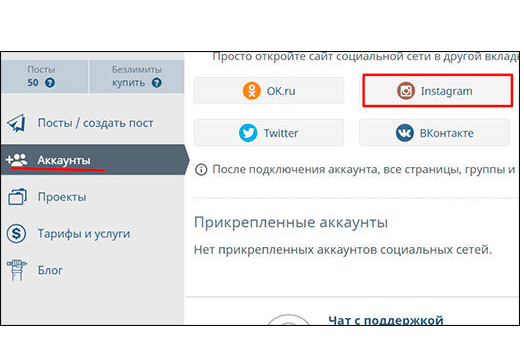 Таким образом, если какой-либо пользователь попытается написать хэштег, он может быть забанен платформой.
Таким образом, если какой-либо пользователь попытается написать хэштег, он может быть забанен платформой.
Решения для тегов в Instagram
Теги необходимы для того, чтобы сделать ваш контент заметным и привлечь новых подписчиков в аккаунт. Поэтому очень важно найти соответствующие решения, чтобы избежать этих неприятных сбоев.
Обновляйте свое приложение при любой возможности. Если при написании тега приложение не дает его опубликовать, поищите похожие хэштеги, чтобы боты Instagram не подумали, что вы злоупотребляете каким-то конкретным.
Оценивайте характер вашего контента, используйте соответствующие ярлыки, не пишите их спонтанно, избегайте использования оскорбительных тегов, не используйте унижающие достоинство фразы и не оскорбляйте конкретную идею.
Вывод о невозможности отметить кого-то в Instagram
Теперь вы готовы отметить кого-то в Instagram! Вы можете попрактиковаться в изучении динамики вашего профиля и позволить опытному менеджеру социальных сетей курировать ваш бизнес-профиль для вас. Знаете ли вы, какая платформа также позволяет вам отмечать людей? LinkedIn! Узнайте, как отметить кого-то в LinkedIn, если вы хотите быть более эффективным в своей бизнес-сети.
Знаете ли вы, какая платформа также позволяет вам отмечать людей? LinkedIn! Узнайте, как отметить кого-то в LinkedIn, если вы хотите быть более эффективным в своей бизнес-сети.
Как отметить кого-то в публикации, истории или комментарии в Instagram?
Главная » Как отметить кого-то в публикации, истории или комментарии в Instagram?
Содержание страницы
С более чем 500 миллионами активных пользователей в день Instagram является одной из самых популярных социальных сетей для обмена контентом с друзьями. Если вы хотите поделиться фотографиями со своими друзьями или другими пользователями, вы можете упомянуть их страницу в Instagram в своих публикациях, историях или комментариях. В этой статье мы покажем вам, как отметить кого-то в Instagram из мобильного приложения и компьютера.
Если вы ищете инструмент управления Instagram для обмена контентом с вашего ПК, AiGrow — это то, что вам нужно.
Попробуйте AiGrow бесплатно
Как отметить кого-то в Instagram из мобильного приложения?
Если вы делитесь контентом других пользователей, необходимо пометить их, чтобы отдать им должное. Кроме того, вы можете упоминать своих друзей и семью, когда делитесь их фотографиями. Далее мы покажем вам, как отмечать кого-либо в публикациях, историях и комментариях в Instagram из мобильного приложения.
Отметить кого-нибудь в публикации Instagram из мобильного приложения:
Вы можете отмечать пользователей в новых публикациях, которыми вы делитесь, или в одной из ваших существующих публикаций. После этого ваш пост будет виден в их профиле в разделе «Фотографии с вами». Вот как отмечать пользователей Instagram в своих публикациях из мобильного приложения:
- Откройте приложение Instagram и коснитесь значка + на странице ленты, чтобы поделиться публикацией.

- Сделайте снимок, прокрутите вверх, чтобы выбрать изображение из галереи, или выберите черновик сообщения.
- Нажмите «Далее» и внесите изменения, добавьте фильтры и нажмите «Далее».
- В последней части напишите подпись, добавьте лучшие хэштеги, местоположение и нажмите значок «Отметить людей».
- Коснитесь любой части изображения и поделитесь идентификатором пользователя. В публикацию можно добавить до 10 пользователей.
- Нажмите «Готово» и поделитесь публикацией.
Вы даже можете отмечать пользователей в публикациях, которыми вы поделились ранее, путем их редактирования. Все, что вам нужно сделать, это:
- Откройте сообщение из своего профиля и коснитесь трехточечного значка над сообщением.
- Выберите Изменить.
- Под картинкой коснитесь значка «Отметить людей».
- Найдите пользователей и, когда закончите с тегами, выберите значок «Готово».

Отметить кого-нибудь в Instagram Stories из мобильного приложения:
Отметить пользователей в Instagram Stories очень просто. Вот как это сделать через мобильное приложение:
- Откройте истории Instagram и сделайте снимок (или выберите его из галереи).
- Коснитесь значка смайлика в верхней части телефона, чтобы открыть стикеры Instagram.
- Выберите наклейку с упоминанием.
- Найдите пользователей и поместите наклейку в свою историю.
- Поделитесь историей, как обычно.
Отметить кого-нибудь в Instagram Комментарии из мобильного приложения:
Если вы хотите поделиться публикацией с друзьями, вы можете указать их имя пользователя в комментариях. После этого они смогут увидеть публикацию на своей странице активности. Вот как отметить кого-то в комментариях в Instagram:
- Откройте публикацию, в которой вы хотите отметить своих друзей, и откройте комментарии.

- Введите «@» в комментариях.
- Введите имя пользователя и отметьте пользователей.
Как отметить кого-то в Instagram с рабочего стола?
Многие пользователи используют Instagram со своего рабочего стола, чтобы отвечать на свои личные сообщения и лайкать сообщения своих подписчиков. Вот как отметить кого-то в Instagram с рабочего стола.
Отметить кого-нибудь в публикации Instagram с рабочего стола:
Как вы знаете, вы не можете публиковать публикации и истории на веб-сайте Instagram с рабочего стола. Вместо этого вы можете использовать доверенные сторонние платформы, такие как AiGrow, для обмена любым контентом, который вы хотите, с вашего ПК.
AiGrow — это служба управления и развития Instagram, которая позволяет вам делиться контентом, отмечать пользователей, отвечать на прямые сообщения и расширять свою учетную запись с рабочего стола. Так что самый простой ответ на вопрос, как отметить кого-то в Instagram с рабочего стола, — это использовать AiGrow. Вот как можно поделиться или запланировать публикацию в Instagram и отметить пользователей:
Вот как можно поделиться или запланировать публикацию в Instagram и отметить пользователей:
- Сначала бесплатно зарегистрируйтесь на веб-сайте AiGrow, используя свой адрес электронной почты, и войдите в свою учетную запись.
- Нажмите «Добавить учетную запись Instagram» и используйте данные для входа в Instagram, чтобы подключить ее к AiGrow.
- Выберите «Управление учетной записью».
- Откройте вкладку «Публикации и планирование» и выберите «Расписание».
- Выберите «Поток».
- В открывшемся окне загрузите свой контент. Это могут быть фотографии, видео или вы даже можете делиться видео прямо с YouTube на своей странице в Instagram, не загружая их. Все, что вам нужно сделать, это скопировать и вставить URL-адрес видео на AiGrow.
- После добавления контента нажмите кнопку «Отметить людей» под публикацией.
- Найдите имя пользователя и отметьте людей.

- После этого напишите свою подпись, топовые хэштеги, местоположение и т. д.
- Когда вы закончите, вы можете немедленно поделиться публикацией или запланировать ее на потом.
Отметьте кого-нибудь в Instagram Stories с рабочего стола:
Опять же, чтобы поделиться историями в Instagram с рабочего стола, вы не можете сделать это с веб-сайта Instagram; но с AiGrow это проще простого. Вот как делиться, планировать и отмечать кого-то в историях Instagram:
- Войдите в свою учетную запись AiGrow и выберите «Управление учетной записью».
- Откройте вкладку «Публикации и планирование» и выберите «Расписание».
- Выберите «История».
- В открывшемся окне загрузите свой контент восемь фотографий или видео.
- После загрузки выберите одну из историй и щелкните значок стикера.
- Выберите наклейку с упоминанием и найдите пользователей.

- Поместите наклейку на свою историю и нажмите «Сохранить».
- Если у вас более 10 000 подписчиков или подтвержденная учетная запись, вы можете добавить ссылки для пролистывания вверх в свою историю на вкладке «Ссылка на публикацию».
- Установите дату (даты) публикации и запланируйте публикацию или поделитесь ею немедленно.
Отметить кого-нибудь в Instagram Комментарии на компьютере:
Отметить людей в Instagram с рабочего стола можно так же, как и через мобильное приложение. Войдите в свою учетную запись Instagram с веб-сайта Instagram и выполните следующие действия:
- Найдите нужную публикацию и откройте раздел комментариев.
- Введите «@» в комментариях и выполните поиск по имени пользователя.
- Напишите свой комментарий.
Цены и функции AiGrow
AiGrow предлагает полный пакет функций для профессиональных пользователей Instagram, позволяющих развивать и управлять своими учетными записями. Вот некоторые из основных инструментов AiGrow:
Вот некоторые из основных инструментов AiGrow:
- Планировщик постов, историй и IGTV
- Более 300 новых подписчиков за месяц
- Массовое удаление постов в Instagram.
- Разработка целевой страницы с биоссылкой
- Сделать репост контента в Instagram
- Проводите конкурсы и розыгрыши в Instagram
Зарегистрировавшись на сайте AiGrow, вы можете запланировать первые пять постов бесплатно. После этого, чтобы использовать этот и многие другие инструменты, вам необходимо приобрести один из планов планировщика по цене от 7 до 39 долларов в месяц.
Заключение
Более 500 миллионов пользователей ежедневно используют Instagram, чтобы делиться фотографиями и видео со своими друзьями. Если вы хотите получить больше удовольствия от этой платформы, вам нужно знать, как отмечать кого-то в публикациях, историях и комментариях Instagram.





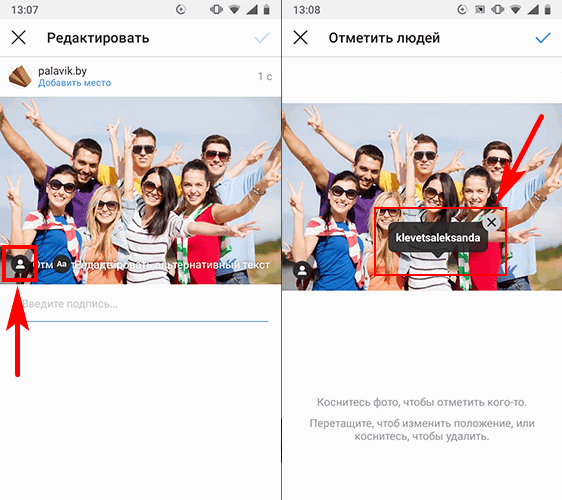
 Как подсказывают разработчики не стоит «лепить» на одном снимке или видеоролике больше 10 участников социальной сети. В таких ситуациях или же сразу появится уведомление о невозможности продолжить публикацию, или же «История» перестанет отображаться так, как должна. Как подсказывают бывалые участники сообщества лучше отмечать 2-3 подписчиков за раз, разделяя новый контент на определенные промежутки времени. Желательно выдерживать паузу в 5-7 минут.
Как подсказывают разработчики не стоит «лепить» на одном снимке или видеоролике больше 10 участников социальной сети. В таких ситуациях или же сразу появится уведомление о невозможности продолжить публикацию, или же «История» перестанет отображаться так, как должна. Как подсказывают бывалые участники сообщества лучше отмечать 2-3 подписчиков за раз, разделяя новый контент на определенные промежутки времени. Желательно выдерживать паузу в 5-7 минут.






